
Αυτό το λογισμικό θα διατηρήσει τα προγράμματα οδήγησης σας σε λειτουργία και σε λειτουργία, διατηρώντας έτσι ασφαλή από συνηθισμένα σφάλματα υπολογιστή και αστοχία υλικού. Ελέγξτε όλα τα προγράμματα οδήγησης τώρα σε 3 εύκολα βήματα:
- Κατεβάστε το DriverFix (επαληθευμένο αρχείο λήψης).
- Κάντε κλικ Εναρξη σάρωσης για να βρείτε όλα τα προβληματικά προγράμματα οδήγησης.
- Κάντε κλικ Ενημέρωση προγραμμάτων οδήγησης για να λάβετε νέες εκδόσεις και να αποφύγετε δυσλειτουργίες του συστήματος.
- Το DriverFix έχει ληφθεί από το 0 αναγνώστες αυτόν τον μήνα.
ο Επιφάνεια κλήσης είναι ένα νέο είδος περιφερειακού που χρησιμεύει ως εργαλείο για τη δημιουργική διαδικασία. Μπορεί να χρησιμοποιηθεί με επιτυχία από καλλιτέχνες, μαθητές, bloggers ή άτομα που είναι πολύ παθιασμένοι με την τεχνολογία γιατί βελτιστοποιεί την ψηφιακή ροή εργασίας σας φέρνοντας τις πιο συχνά χρησιμοποιούμενες συντομεύσεις και εργαλεία απευθείας στο δικό σας οθόνη.
Έχει έναν διαισθητικό σχεδιασμό που απαιτεί μόνο τρεις απλές κινήσεις (πατήστε παρατεταμένα, κάντε κλικ και περιστρέψτε) και προσφέρει απτική ανάδραση, μια δόνηση που το καθιστά διαισθητικό να είναι ακριβές με τα χειριστήρια. Κανονικά, η διαδικασία σύζευξης είναι αρκετά απλή.
Ωστόσο, μπορεί να είστε στη θέση όταν σας Το Surface Dial δεν θα αντιστοιχιστεί με τον υπολογιστή σας. Σε αυτόν τον οδηγό, παραθέτουμε ορισμένα βήματα αντιμετώπισης προβλημάτων που μπορεί να σας βοηθήσουν να επιλύσετε το πρόβλημα.
Πώς να διορθώσετε τα προβλήματα σύζευξης Surface Dial
- Επαληθεύστε τα βήματα σύζευξης
- Ελέγξτε εάν οι μπαταρίες έχουν εγκατασταθεί σωστά
- Αποσύνδεση Surface Dial από άλλη κοντινή συσκευή
- Ελέγξτε εάν μπορούν να συνδεθούν άλλες συσκευές Bluetooth
- Βεβαιωθείτε ότι ο υπολογιστής σας υποστηρίζει Bluetooth 4.0 LE
- Ελέγξτε εάν έχετε εγκαταστήσει τις πιο πρόσφατες ενημερώσεις
Λύση 1: Επαληθεύστε τα βήματα σύζευξης
Το πρώτο βήμα στη διαδικασία αντιμετώπισης προβλημάτων πρέπει να επαληθεύει ότι έχετε ακολουθήσει σωστά τα βήματα σύζευξης. Για να το κάνετε αυτό:
- Ανοιξε Ρυθμίσεις και κάντε κλικ στο συσκευές
- Κάντε κλικ στο Bluetooth και ενεργοποιήστε το διακόπτη εναλλαγής Bluetooth
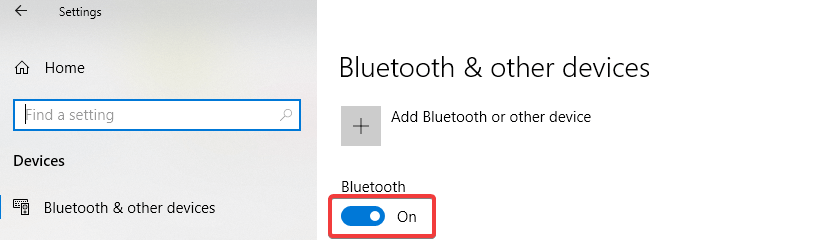
- Τραβήξτε το κάτω μέρος από το Surface Dial για να ανοίξετε το διαμέρισμα της μπαταρίας
- Πατήστε παρατεταμένα το κουμπί ζεύγους από τις μπαταρίες έως ότου το φως Bluetooth αναβοσβήνει (βρίσκεται απέναντι από το κουμπί στην άλλη πλευρά των μπαταριών)
- Επιστρέψτε στο Bluetooth σελίδα ρυθμίσεων στον υπολογιστή σας και επιλέξτε Bluetooth ή άλλη συσκευή
- Κάντε κλικ στο Bluetooth και επιλέξτε Επιφάνεια κλήσης από τη λίστα συσκευών. Ακολουθήστε τις πρόσθετες οδηγίες εάν εμφανιστούν και επιλέξτε Ολοκληρώθηκε
- ΣΧΕΤΙΖΟΜΑΙ ΜΕ: Πώς να διορθώσετε τα σφάλματα προγράμματος οδήγησης Surface Dial για πάντα
Λύση 2: Ελέγξτε εάν οι μπαταρίες έχουν εγκατασταθεί σωστά
Βεβαιωθείτε ότι οι μπαταρίες έχουν εγκατασταθεί σωστά. Για να το κάνετε αυτό, αφαιρέστε τις μπαταρίες και θα δείτε ένα διάγραμμα κάτω από αυτές. Τοποθετήστε ξανά τις μπαταρίες σύμφωνα με το διάγραμμα. Πατήστε ξανά το κουμπί σύζευξης. Εάν η λυχνία ζεύξης LED δεν ανάψει μετά από 10 δευτερόλεπτα, δοκιμάστε μερικές νέες μπαταρίες.
Λύση 3: Αποσύνδεση Surface Dial από άλλη κοντινή συσκευή
Εάν η λυχνία ζεύξης αναβοσβήνει τρεις φορές και στη συνέχεια σταματήσει, αυτό σημαίνει ότι το Surface Dial έχει αντιστοιχιστεί σε άλλη κοντινή συσκευή. Σε αυτό το σημείο, μεταβείτε σε αυτήν τη συσκευή και καταργήστε τη από τη λίστα συσκευών Bluetooth στις Ρυθμίσεις. Στη συνέχεια, επιστρέψτε στη συσκευή με την οποία θέλετε να την αντιστοιχίσετε και δοκιμάστε να την αντιστοιχίσετε ξανά, ακολουθώντας τα βήματα που περιγράφονται στη Λύση 1.
- ΣΧΕΤΙΖΟΜΑΙ ΜΕ: Οι καλύτερες εναλλακτικές επιλογές Surface Dial για αγορά σήμερα
Λύση 4: Ελέγξτε εάν μπορούν να συνδεθούν άλλες συσκευές Bluetooth
Μια άλλη πρόταση είναι να δούμε αν μπορούν να συνδεθούν άλλες συσκευές Bluetooth. Εάν δεν μπορείτε να συνδέσετε άλλες συσκευές Bluetooth στον υπολογιστή σας, το πρόβλημα δεν αφορά το Surface Dial. Είναι στην πραγματικότητα ένα ζήτημα Bluetooth με τη συσκευή. Εάν αντιστοιχούν άλλες συσκευές Bluetooth, ελέγξτε τις λύσεις 5 και 6 που περιγράφονται παρακάτω.
Λύση 5: Επαληθεύστε εάν ο υπολογιστής σας υποστηρίζει Bluetooth 4.0 LE
Για να λειτουργήσει, ο υπολογιστής ή ο φορητός υπολογιστής σας πρέπει να υποστηρίζουν Bluetooth LE (Χαμηλή ενέργεια). Για να ελέγξετε αν αυτό συμβαίνει:
- Χρησιμοποιήστε το πλαίσιο αναζήτησης στο Αρχή μενού και τύπος διαχειριστή της συσκευής
- Σε Διαχειριστή της συσκευής, αναπτύξτε το Bluetooth κατηγορία αντικειμένων
- Αναζητήστε προγράμματα οδήγησης που περιέχουν λέξεις Αριθμητής LE (συντομογραφία χαμηλής ενέργειας)
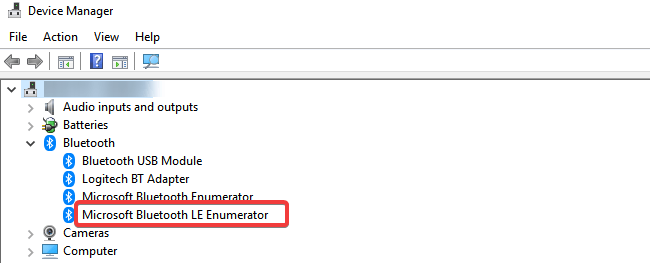
Εάν μπορείτε να δείτε αυτό το στοιχείο, αυτό σημαίνει ότι το υλικό του υπολογιστή σας και το εγκατεστημένο πρόγραμμα οδήγησης υποστηρίζουν Bluetooth 4.0 Low Energy και είναι συμβατό με το Surface Dial.
- ΣΧΕΤΙΖΟΜΑΙ ΜΕ: Επιδιόρθωση: Το Bluetooth εξαφανίστηκε από τη λίστα PC και συσκευών
Λύση 6: Ελέγξτε εάν έχετε εγκαταστήσει τις πιο πρόσφατες ενημερώσεις
Για να μπορέσετε να χρησιμοποιήσετε το Surface Dial, ο υπολογιστής σας πρέπει να λειτουργεί Ενημέρωση επετείου των Windows 10 ή αργότερα. Για να βεβαιωθείτε ότι έχετε εγκαταστήσει τις πιο πρόσφατες ενημερώσεις:
- Στο Αναζήτηση παράθυρο, πληκτρολογήστε έλεγχος για ενημερώσεις
- Κάντε κλικ Ελεγχος για ενημερώσεις (στις Ρυθμίσεις συστήματος) στα αποτελέσματα.
- Κάντε κλικ Ελεγχος για ενημερώσεις και περιμένετε να ολοκληρωθεί η διαδικασία
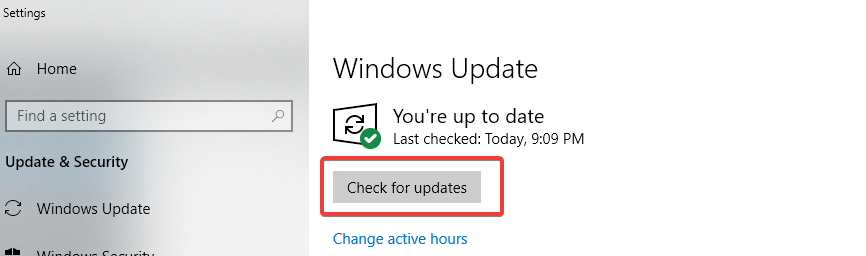
- Επανεκκίνηση τον υπολογιστή σας
Ελπίζουμε ότι έως τώρα καταφέρατε να συνδυάσετε το Surface Dial με το φορητό ή τον υπολογιστή σας και θα απολαύσετε αυτήν την εμπειρία.
ΔΙΑΒΑΣΤΕ ΕΠΙΣΗΣ:
- Η ενημέρωση προγράμματος οδήγησης Surface Pro 4 παρέχει υποστήριξη για το Surface Dial
- Εφαρμογές Surface Dial που λειτουργούν καλύτερα με αυτό το εργαλείο
- Τα καλύτερα ποντίκια τροχιάς τροχιάς για χρήση στον υπολογιστή σας με Windows


![3 καλύτερες εναλλακτικές επιλογές Surface Dial για αγορά σήμερα [2021 Guide]](/f/c10f99434cee3edce54cd8a35548c03d.jpg?width=300&height=460)